Nie potrzebujesz żadnego nowego programu. Również w tym roku napiszesz swój raport jak zwykle w programie Word i zapiszesz go. W poniższym kroku Word zaoferuje Ci kilka możliwości dogodnego stworzenia pliku PDF z danego dokumentu.
Jak w programie Word wydrukować plik jako PDF
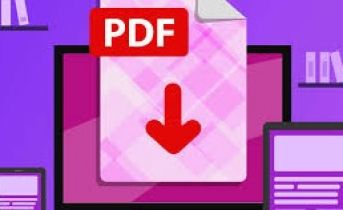
Do tej pory taki raport zawsze sporządzałem w programie Word, drukowałem go, a następnie przy nadarzającej się okazji przekazywałem go osobiście. Jak zrobić, żeby wydrukować dokument jako plik PDF i wysłać go mailem?
Poniżej dowiesz się więcej na temat jednego sposobu – jak od razu zapisać plik w oknie dialogowym. Po prostu zapisz roczny raport ponownie, tym razem nie jako dokument programu Word z rozszerzeniem .docx, ale jako plik PDF z rozszerzeniem .pdf.
To całkiem proste:
-
Otwórz program Word i wprowadź dane z raportu rocznego. Zapisz go jak zwykle za pomocą karty Plik i polecenia Zapisz jako.
-
Wybierz docelowy folder zapisania i nadaj nazwę plikowi, na przykład RaportRoczny2019.docx. Jednym kliknięciem na przycisk Zapisz tworzysz nowy plik na swoim komputerze.
-
Następnie ponownie kliknij Plik – Zapisz jako. Wprowadź ponownie nazwę w pierwszym polu edycji. Możesz zostawić nazwę RaportRoczny2019 bez zmian. Ale czekaj, nie klikaj jeszcze na Zapisz!
-
Poniższe pole listy wskazuje, jaki typ ma plik. Obecnie wybrany to Microsoft Word (* .docx). Kliknij małą strzałkę listy (spójrz na zdjęcie). Otworzy się lista z różnymi typami plików. Wybierz PDF (* .pdf).
-
Następnie kliknij znajdujący się obok przycisk Zapisz.
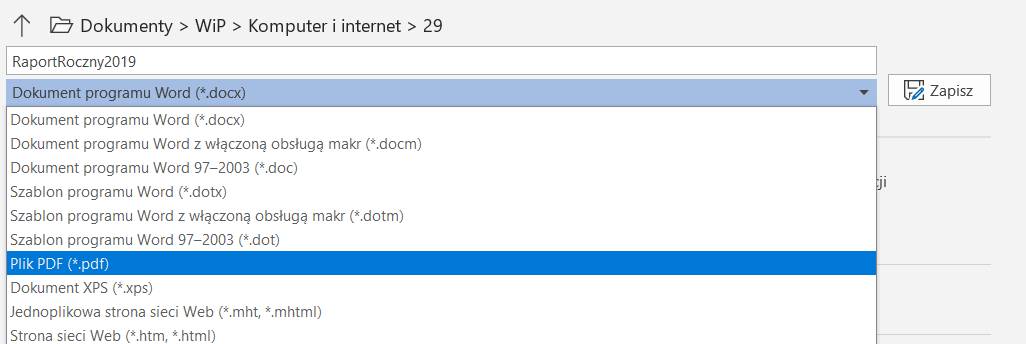
Rys. 1. Zapisywanie pliku jako PDF
To właściwie wszystko: teraz na komputerze znajduje się raport roczny również jako plik PDF. Jeśli dwukrotnie klikniesz na niego, zostanie on otwarty w programie „Adobe Acrobat Reader DC”, a Ty będziesz mógł wydrukować swój roczny raport.
Otwórz skrzynkę odbiorczą programu pocztowego i napisz wiadomość e-mail do sekretarza klubu. Dzięki przyciskowi Załącz plik wyszukaj swój plik RaportRoczny2019.pdf i wyślij wiadomość, klikając Wyślij.
Udało się: w zaledwie 5 krokach w programie Word stworzyłeś plik PDF ze swojego raportu i wysłałeś go pocztą e-mail! Ogromną zaletą pliku PDF jest to, że nikt nie może usunąć lub dodać zdania do Twojego raportu. Tylko Ty sam możesz dokonać zmian w pliku Word.







 /WiedzaiPraktyka
/WiedzaiPraktyka /wip
/wip